|
||||
|
|
Часть I Для начинающих пользователей (надо же когда-то начинать) Глава 1 Что такое компьютер
 Откуда он взялся на нашу голову? Так что же такое компьютер? Перед большинством современных пользователей он предстает таким, как показано на рис. 1.1.  Рис. 1.1. Более или менее современный компьютер Но если бы вы читали эту книгу каких-нибудь тысячу лет назад, то на рисунке пришлось бы изображать нечто совершенно иное (рис. 1.2).  Рис. 1.2. Этот предмет вполне мог быть изображен на рис. 1.1, если бы книга вышла лет этак тысячу назад По большому счету, первым компьютером можно считать пальцы рук. Нет, не пугайтесь, мы не стали жертвой генетических экспериментов инопланетян. Просто слово «компьютер» означает «вычислитель»,[2] а первыми устройствами для вычисления были именно пальцы. Через некоторое время пальцев для счета стало катастрофически не хватать, и человек придумал использовать всяческие подручные (чаще – подножные) средства вычисления: камешки, палочки, узелочки. Но мы не будем на них останавливаться, а сразу перейдем к механическим инструментам для счета. Первым известным в мировой истории вычислительным устройством искусственного происхождения можно назвать абак.[3] Именно абак изображен на рис. 1.2. Подобные счетные доски были найдены на древнегреческих и древнеримских раскопках, что подтверждает их использование в те далекие времена. А востоковеды, в свою очередь, подтвердят, что в азиатских странах тогда же использовался китайский вариант такой доски, называемый суан-пан. Если вы, уважаемый читатель, родились до 1990 года, то наверняка помните время, когда во всех магазинах можно было встретить прямого потомка легендарного абака – счеты (правда, сейчас их вытеснили дешевые китайские калькуляторы). Но вернемся к истории. Человеческая мысль просто по определению не могла стоять на месте, и шотландец Джон Непер (между прочим, потомок старинного рода) сначала придумал логарифмические таблицы, а потом (в 1617 году) создал механическое устройство, с помощью которого успешно перемножал числа прямо на глазах удивленной публики. Устройство сие получило меткое название палочки Непера (рис. 1.3).  Рис. 1.3. Палочки Непера Удивлению публики не было предела, когда выяснилось, что с помощью этих странных брусочков с нанесенными на них цифрами можно выполнять не только умножение, но и деление, а также извлекать квадратные корни. Шло время, и вот уже французский математик Блез Паскаль в 1642 году не корысти ради, а исключительно для облегчения непосильного труда своего папеньки – налогового инспектора – сконструировал счетное устройство, которое благодарные потомки тут же назвали устройством Паскаля (рис. 1.4).  Рис. 1.4. Счетное устройство Паскаля Устройство Паскаля представляло собой коробочку с колесиками и окошечками. В этих окошечках каждый желающий счетовод того времени мог увидеть результаты своих вычислений (сложения и вычитания). Примерно 30 лет спустя другой выдающийся европеец Готфрид Вильгельм Лейбниц придумал усовершенствованный вариант описанной выше машины Паскаля. Созданный им механический калькулятор (рис. 1.5) мог не только складывать и вычитать числа, но и умножать их.  Рис. 1.5. Механический калькулятор Лейбница Однако датой рождения первого пракомпьютера принято считать 1823 год, когда английский математик Чарльз Беббидж сформулировал идею создания механического вычислительного устройства, а заодно (между делом) разработал математические принципы, которые оказались настолько удачными, что легли в основу современных компьютеров. С благословения британского правительства он начал работу над своей так называемой разностной машиной (рис. 1.6). 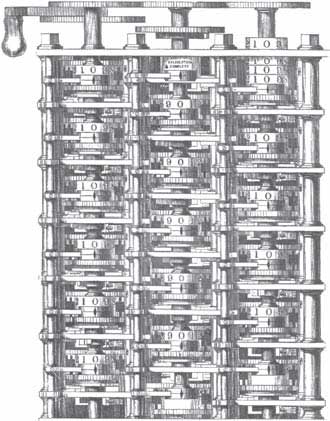 Рис. 1.6. «Прабабушка» компьютеров Из-за несовершенства технологий того времени строительство затянулось более чем на 10 лет. В 1833 году, когда длительный процесс изрядно наскучил математику, он пришел к идее создания еще более мощной аналитической машины, которая, в отличие от своей «младшей сестры», уже имела все основные компоненты современных компьютеров. К 1836 году Беббидж окончательно продумал ее устройство. Аналитическая машина выполняла операцию сложения за три секунды, а умножения и деления – за две минуты. К сожалению, компьютеры Беббиджа из-за несовершенства науки того времени так и не были построены до конца.
Несмотря на длительную эволюцию, механические вычислительные устройства все же не устояли и были вытеснены более совершенными, электрическими аппаратами. И вот настал ХХ век. Лучшие умы занялись созданием электронных вычислительных машин. Прогресс уже нельзя было остановить. Практически каждый год в разных странах появлялись новые устройства (если останавливаться на каждом, то объем книги увеличится в два раза). Упомянем только о некоторых из них. В 1944 году в США появился первый программируемый компьютер «Марк-1», предназначенный для расчета артиллерийских таблиц. Представьте себе агрегат (другое слово подобрать трудно) 17 метров в длину и почти 3 метра в высоту, состоящий из 750 000 деталей и весящий 35 тонн (слава богу, мы не пишем книгу «Железо “Марк-1”», представляете, какой бы это был талмуд!). Время шло, компьютеры развивались, становились все меньше и при этом работали все быстрее. И вот в конце 1970-х годов начали появляться первые персональные компьютеры – устройства, работать с которыми человек может без помощи специалиста (рис. 1.7).  Рис. 1.7. Первые представители семейства ПК
За последние 30 лет персональные компьютеры очень сильно эволюционировали в сторону уменьшения размеров и увеличения производительности. Эта гонка прекратилась в… Впрочем, не надейтесь, она продолжается и сейчас, но об этом чуть позже.
Скажем спасибо «современной» технике и… двинемся дальше. Для чего нужен компьютер Оглянитесь вокруг. Если вы находитесь не в поле или глухой тайге, то можно с уверенностью сказать, что где-то недалеко от вас при желании легко обнаружится компьютер. И поверьте, он не один. В современном городе компьютер встречается буквально на каждом шагу. Давайте приглядимся. Компьютер на производствеЕще каких-то 20 лет назад (это, конечно, большой срок, но в масштабах истории давайте назовем его «каких-то 20 лет») компьютера дома не имел никто (за мультимиллионеров ручаться не можем). Даже на предприятиях или в учреждениях ЭВМ была редкостью. Дело не только в больших размерах, но и в сложности создания, обслуживания и управления этими агрегатами. Но мы с вами живем в XXI веке. В наше высокотехничное время каждое уважающее себя учреждение или предприятие так или иначе использует компьютеры. Даже если 99 % его работников машут лопатами (или другими инструментами), секретарь обязательно сидит за компьютером. И вообще, сейчас абсолютно все технологичные продукты начинают свой путь с проектирования на компьютере. А уж на современных автоматизированных производствах количество компьютеров значительно превышает число работников. Роботы (механизмы, управляемые компьютером) выполняют самые разные операции – как правило, либо очень простые (монотонные), либо, наоборот, очень сложные (например, математические вычисления) (рис. 1.8).  Рис. 1.8. Автоматические линии на заводе Целые цеха, конвейеры и поточные линии работают под управлением компьютеров без участия человека (если не считать участием «пришел, увидел, перезагрузил»). Компьютер в сельском хозяйстве (честно, сами видели)Нет, компьютеры пока не пашут. И выращивать их тоже еще никто не догадался. Но для всевозможных расчетов (необходимого количества кормов, суммы доходов и расходов и т. п.) компьютеры применяются если не повсеместно, то довольно часто. Конечно, до полной компьютеризации сельского хозяйства еще жить и жить, но прогресс не стоит на месте. Кто знает, может через несколько лет роботы действительно будут пахать (о том, что компьютеры будут выращивать, мы пока даже не мечтаем). Компьютер в медицинеВот уж где компьютеры применяются давно и широко. Из-за большого количества информации медицина, как никакая другая отрасль, нуждается в применении компьютеров (рис. 1.9).  Рис. 1.9. Добрый доктор Айболит за компьютером сидит. Приходи к нему лечиться и корова, и волчица, и жучок, и червячок. Всех излечит, исцелит… если не закоротит Зачастую только компьютер может поставить точный диагноз, собрав воедино все симптомы и результаты анализов пациента. В последнее время почти каждый медицинский прибор подключается к компьютеру (даже градусник). Расчеты результатов исследований, хранение баз данных, наблюдение за состоянием пациента – вот далеко не полный список сфер применения компьютерной техники в медицине. И это не считая бухгалтерии больницы, где с помощью компьютеров начисляется заработная плата, а также приемного отделения, в котором ведется учет поступающих больных и их регистрация по отделениям. Кроме того, компьютер используется для связи между больницами (по Интернету), для доступа к международным информационным центрам (тоже через Всемирную сеть), для тренировки молодых врачей (прежде чем подпускать их к пациентам, пусть потренируются на компьютере). Компьютер в банкеНа всякий случай поясним, что речь идет вовсе не о стеклянной банке, а о солидном учреждении с гордой вывеской «Банк». Вот уж где всегда хватает денег на самые современные компьютеры. Сейчас ни один банк не может обойтись без компьютеров, все операции производятся только с их помощью. Мощные компьютеры отслеживают изменения на счетах клиентов, осуществляют перевод денежных средств (причем не только со счета на счет, но и между различными банками). Компьютеры даже стали выдавать людям деньги (а вы думали, что в банкомате карлик сидит?). Компьютер в магазине (тот, который работает, а не продается) Когда-то, в век маленьких магазинчиков и лавочек, никто и не задумывался, нужен ли в торговой точке компьютер. Отчасти потому, что тогда специальных устройств еще не было, к тому же ассортимент магазинов был невелик и каждый торговец знал его наизусть. А сейчас мало того, что количество продаваемых товаров исчисляется миллионами, так все это многообразие может продаваться в одном огромном магазине (если вы когда-нибудь бывали в супермаркете или гипермаркете, то поймете, о чем речь). Тут уж без компьютера не обойтись. Умные машины помнят стоимость всех товаров, высчитывают сумму покупки и выдают чек. И все это быстро, точно, удобно! Человек и закон, ну и компьютер, конечноСлужители закона все больше и больше обращаются не к интуиции (как в детективных рассказах), а к компьютеру. Личные дела правонарушителей, сведения о дорожно-транспортных происшествиях, информация об угнанных машинах – все это теперь хранится в компьютерах. Так что хоть роботы пока и не бегают за преступниками по городу, но кто может гарантировать, что они не начнут это делать лет этак через пять (рис. 1.10)?  Рис. 1.10. Вот так в наши дни выглядит робот-полицейский (пока больше похож на игрушку) Компьютер и образование Если компьютеры изучают в школе, то уж использовать их для обучения сам бог велел. Существует даже такой термин, как «машинное обучение», – это когда человека учит компьютер.
Почему машинное обучение получает все большее и большее распространение? Чем оно так замечательно? Плюсов у него много, но мы назовем только основные. • Индивидуальность обучения – каждый ученик сам выбирает темп обучения, а значит, лучше усваивает материал. • Наглядность занятий – учиться по компьютерной программе интересно, это вам скажет любой школьник, ведь компьютер может не только дать определение или задать вопрос, но и показать иллюстрации и фильмы по теме. Большинство тестов в учебных программах представлено в виде простенькой компьютерной игры, согласитесь – так учиться гораздо интереснее, чем просто писать контрольные. • Компьютер, конечно, не человек, и эмоциональности ему не хватает, но, с другой стороны, именно поэтому ему не надоест возиться даже с самым непоседливым и непонятливым ребенком. • Возможность обучаться дистанционно. Вам не нужно каждый день посещать занятия (а бывает, что и совсем не нужно). Загрузил себе в компьютер через Интернет необходимые задания и лекции, выучил все, не выходя из дома, а потом также через Интернет сдал все экзамены. Хоть мы и сомневаемся, что в ближайшее время компьютеры заменят учителей, но то, что машинное обучение становится одной из неотъемлемых частей образования, – это факт. Компьютер и творчествоХудожники пишут картины уже не одно тысячелетие, и большую часть этого времени они прекрасно обходились без компьютеров. Но с развитием техники даже в это, пожалуй, самое древнее из искусств стали вноситься некоторые коррективы. Что уж говорить о писателях. Еще несколько десятилетий назад они создавали книги годами, старательно выводя каждую буквочку (а если вдруг ошибся или, не дай бог, передумал – ужас, все насмарку). А сегодня посмотрите: каждый писатель имеет в своем распоряжении компьютер, может изменить, переписать, распечатать рукопись и даже отправить ее в издательство или соавтору по Интернету. Умная машина даже научилась исправлять ошибки в рукописи (очень полезная функция, между прочим).
Видов искусств существует великое множество, и практически в каждом из них теперь участвуют компьютеры. С их помощью рисуют, сочиняют музыку, создают скульптуры, снимают фильмы, ретушируют фотографии и выполняют множество других операций. Мы уж не говорим про чисто компьютерные виды творчества (есть, например, такая штука, как веб-дизайн, – искусство оформления страниц в Интернете). Случались даже попытки научить компьютер создавать произведения искусства самостоятельно, но, к счастью, пока он творит только под руководством человека. Что ни говори, а Человек – это звучит гордо! (Но компьютер, все-таки, надо освоить.) Компьютер домаОсмотрите свой дом. Если не найдете ни одного представителя компьютерной техники, смеем предположить, что вы самый нетехнологичный человек. Хотя, возможно, вы просто не подозреваете о присутствии в доме умных машин. Давайте проверим. Есть ли у вас дома такие обычные вещи, как калькулятор, электронные часы, телевизор, мобильный телефон, радиоприемник, автоответчик, автоматическая стиральная машина, музыкальный центр, цифровая фотокамера, микроволновая печь? В общем, присмотритесь внимательно к любой электронике в доме. Скорее всего, каждое из этих устройств является довольно близким родственником компьютера. Конечно, вы не сможете поработать с текстом с помощью музыкального центра, да и компьютерных игр для микроволновой печи пока не придумали, но все же некоторые детали, свойственные только компьютерам, стали появляться и в обычных бытовых приборах. Благодаря этому они уже не требуют нашего постоянного внимания, а сами контролируют свою работу. «Ну а компьютер, самый обыкновенный компьютер, для чего нужен дома?» – спросит дотошный читатель. С удовольствием ответим на этот интересный и своевременный вопрос. Но чтобы наш ответ не превратился в еще один том книги, просто перечислим основные возможности компьютера (основные, но далеко не все). Итак, с помощью компьютера можно: • обрабатывать текст (набирать, редактировать, сохранять его в памяти компьютера, выводить на бумагу и т. п.); • слушать музыку (без комментариев); • рисовать или обрабатывать уже готовые изображения (например, фотографии); • просматривать видеозаписи (даже телевизор можно смотреть через компьютер); • вести архивы, каталоги и списки (поиск в таких базах данных значительно легче, чем в шкафах с бумагами); • работать с обучающими программами по различным предметам (учиться ведь можно не только в школе); • вести домашнюю бухгалтерию; • играть (простите, что не поместили этот пункт в начало списка). Есть еще одна область применения компьютера, на которой хотелось бы остановиться подробнее, – обмен информацией на расстоянии. Думаем, вы догадались, что речь идет об Интернете. Электронные письма доходят быстрее обычных бумажных, причем в них можно пересылать музыку, фотографии и даже видео. Многие люди получили возможность общаться с друзьями и близкими, находящимися на другом конце света. А лентяи (вроде нас, авторов) могут работать не выходя из дома. Самые последние новости, огромное количество информации и даже возможность делать покупки теперь доступны каждому пользователю Интернета. Если вы решили приобщиться к их числу, вас можно только поздравить!
Виды компьютеров Видов компьютеров существует великое множество, поэтому не будем вдаваться в тонкости, просто кратко перечислим. Для упрощения понимания будем рассматривать их в порядке уменьшения размеров. • Мейнфрейм (его еще называют «суперкомпьютер»). Самый большой и серьезный из компьютеров (может помещаться на одном столе, а может занимать целую комнату). Сфера применения таких компьютеров – управление производствами, хранение огромных объемов информации (представьте себе все книги Национальной библиотеки и умножьте их, скажем, на 10). Например, на рис. 1.11 изображен суперкомпьютер SGI 2800, который уже несколько лет честно трудится в исследовательском центре NASA.  Рис. 1.11. Суперкомпьютер SGI 2800 (оцените внешний вид!) Если вы не подпольный миллионер, которому некуда девать деньги, то необходимости в таком компьютере у вас нет (а если вы миллионер, то позвоните нам, есть несколько интересных проектов). • Рабочая станция. Высокопроизводительный компьютер, часто с большим количеством специализированных «наворотов». Выпускаются такие машины, как правило, для предприятий и предназначены для выполнения профессиональных задач разных инженеров и программистов. • Персональный компьютер. Предназначен для обычных пользователей, таких как мы с вами. • Ноутбук. Наверняка вы его видели. Английское слово notebook в дословном переводе означает «записная книжка». И, оправдывая свое название, ноутбук становится все больше и больше на нее (книжку) похож (рис. 1.12).  Рис. 1.12. Ноутбук со всех сторон Первые ноутбуки походили на толстые талмуды (представьте себе большую медицинскую энциклопедию). Но с каждым годом они становятся все тоньше и меньше (не теряя, впрочем, своих рабочих качеств). «Зачем нужны такие маленькие компьютеры?» – может спросить неискушенный читатель. Представьте, что вы, скажем, писатель, которому приходится много ездить. Зачем же изнывать от скуки в поездах (автобусах, самолетах, автомобилях, конных упряжках – нужное подчеркнуть), если можно взять с собой компьютер (именно ноутбук), включить его (и он включится, ибо имеет заряжаемый аккумулятор, от которого и работает) и работать (играть в компьютерные игры, смотреть фильмы, слушать музыку, рисовать, общаться с друзьями через Интернет). Удобно? Безусловно! «Так почему же мы все не пользуемся ноутбуками, зачем нужны те самые настольные компьютеры?» – спросит все тот же неискушенный читатель. Все дело в цене и в области применения. К сожалению, пока цена ноутбука в 2–3 раза превышает стоимость аналогичного по возможностям персонального компьютера. Так что если вы не хотите потратить $1500 на ноутбук, купите себе персональный компьютер (а в поезде можно и обычную книгу почитать или в шашки с соседом порезаться). Однако в последнее время наблюдается тенденция к снижению стоимости ноутбуков – вполне приличный мобильный компьютер сейчас можно купить за $600. В связи с этим многие люди, собирающиеся приобрести компьютер, всерьез задумываются о покупке именно ноутбука, а не настольного компьютера. Их окончательный выбор во многом определяется теми задачами, которые планируется решать с помощью «железного друга». Ведь многие действия весьма затруднительно или просто неудобно выполнять на ноутбуке. • Карманный компьютер (КПК). Он же «наладонник», он же «палм» (от названия компании Palm – первого производителя данных устройств). Эти устройства еще более маленькие по размеру и более доступные по цене, чем ноутбуки (рис. 1.13).  Рис. 1.13. Один из «навороченных» карманных компьютеров Возможности КПК по сравнению с «большими братьями» скромнее, но ведь не всем пользователям компьютеры нужны для серьезных математических вычислений или «навороченных» игр. Хотите записать на ходу краткую информацию (чтобы дома перенести ее в большой компьютер), нарисовать небольшую картинку или потешить себя незатейливой игрушкой – возьмите «наладонник» (это название, кстати, должно дать вам представление о размерах данных устройств). Отдельно, исходя из собственного опыта, отметим, что «карманники» (это еще одно название КПК) весьма удобны для чтения книг (их память позволяет хранить даже небольшую библиотеку). Так что, если вы собрались почитать в поездке, зачем тащить с собой несколько огромных изданий – возьмите «палм». • Мобильный телефон. Удивлены? Прошли те времена, когда с помощью телефона можно было только звонить. С каждым днем возможности сотового аппарата все больше приближаются к функциям карманного компьютера. У таких телефонов даже отдельное название имеется – смартфоны (рис. 1.14).  Рис. 1.14. Смартфон – очень удобная штука • Коммуникатор. Данные устройства стали следующим шагом в эволюции как карманных компьютеров, так и мобильных телефонов. Дело в том, что они обладают возможностями и одних и других. Другими словами, коммуникатор – это полноценный КПК и сотовый телефон в одном флаконе. Хотелось бы упомянуть еще об одной очень полезной «примочке», которую можно встретить в современных КПК, мобильных телефонах или коммуникаторах. Речь идет о GPS-навигации. Что это такое? GPS (Global Positioning System – глобальная система местоопределения) состоит из 24 искусственных спутников Земли, которые постоянно вращаются над нашими головами, сети наземных станций слежения за этими спутниками и огромного количества устройств с GPS-приемниками. Если вы являетесь счастливым обладателем коммуникатора или телефона с GPS-приемником, заблудиться на поверхности Земли вам будет очень проблематично. По сигналам со спутников устройство GPS определит ваше местонахождение с точностью до нескольких метров. Данные штучки просто незаменимы для автомобилистов. В незнакомом городе вам нужно будет только указать адрес конечной точки, после чего расслабиться и следовать голосовым командам типа: «через 200 метров поверните налево». Очень удобно. В общем, каких только компьютеров не бывает – маленькие и большие, легкие и тяжелые. Но мы с вами будем говорить о персональных компьютерах, так как только их обычный пользователь может вполне успешно собирать, ремонтировать и совершенствовать в домашних условиях (все остальные устройства для этого слишком большие и сложные или слишком маленькие и не менее сложные). На этом мы заканчиваем первую главу про предков компьютера и его ближайших родственников. Пора переходить непосредственно к виновнику написания этой книги. Вперед! Ой! Чуть не забыли…
Глава 2 Решили купить компьютер? Мы вам поможем!
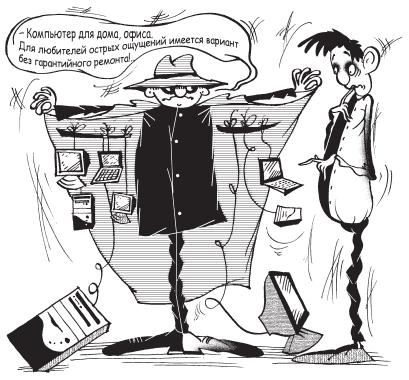 Итак, вы решили купить компьютер. Отлично! Давайте его приобретем! Ведь невозможно нормально разобраться в устройстве и принципах работы компьютера, не имея перед глазами «живой» образец. И вот тут возникает проблема…
Отвечаем: очень просто – прочитайте эту главу! Сразу большим специалистом вы не станете, но некоторое представление о правилах покупки компьютера получите. Компьютер без гарантии Покупка компьютера с рук – дело рискованное и сложное. Нет, найти такой компьютер несложно, в любой рекламной газете вы увидите десятки и даже сотни подобных объявлений (не говоря про Интернет). Но если вы только начинаете знакомство с машиной, мы настоятельно не рекомендуем идти этим путем. Даже если при вас продавец включит компьютер и покажет, что все работает, совершенно не обязательно, что при доставке его домой вы получите тот же результат. Конечно, бывшие в употреблении компьютеры значительно дешевле своих новеньких собратьев, однако отсутствие гарантии с лихвой перекрывает этот плюс. Решиться на такую покупку можно только в двух случаях (но подчеркнем, что даже при этом риск потратить деньги впустую не исчезает полностью). 1. Купить компьютер у хорошего знакомого, который, скажем, решил приобрести себе новый или уйти в монахи, отказавшись от благ цивилизации. Если уж вам продадут плохой товар, вы будете знать, кому в глаза посмотреть. 2. Попросить хорошего знакомого (до ухода в монастырь) помочь вам приобрести «железного друга». Только этот человек должен действительно разбираться в компьютерах, уметь их протестировать и оценить.
Компьютер с гарантией Поговорим о фирмах и магазинах, торгующих компьютерной техникой. Практически все они дают гарантию на свою продукцию. Правда, сроки этой гарантии бывают разными… Компьютер «белой» сборкиНачнем с простенького и интуитивно понятного определения.
Если сборку производит фирма-изготовитель, да еще и только из оригинальных деталей (которые, сами понимаете, идеально подходят друг к другу), вот тогда это называется «белой» сборкой. В таком случае вы получаете полный комплекс «удовольствий»: долгосрочную гарантию, консультации специалистов, лицензионное программное обеспечение (это программы, которые работают на вашем компьютере). Все хорошо в «белой» сборке, кроме цены, – такой компьютер обойдется вам недешево. Компьютер «желтой» сборкиЕго собирают не только специалисты, но и люди, считающие себя таковыми. Не подумайте ничего плохого, такой компьютер тоже будет с гарантией (иногда очень даже большой). Он тоже может прослужить вам верой и правдой долгие годы. Но! Так уж сложилось, что даже очень хорошие и качественные детали компьютера от разных производителей не всегда идеально подходят друг к другу. А уж если вы решите что-то добавить или поменять в своей машине, то делать это придется очень осторожно. Мы вас напугали? Не бойтесь, всех этих ужасов может и не произойти. Во всяком случае 80 % покупателей компьютеров выбирают для себя «желтую» сборку, а всемирной компьютерной катастрофы из-за этого пока не предвидится. А все потому, что «желтая» сборка более приемлема по деньгам. Где покупать компьютер Перечень фирм и магазинов, продающих компьютерную технику, ОГРОМЕН. Весь фокус заключается в правильном выборе. Давайте подумаем, как не оплошать с этим выбором. • Самый простой и быстрый способ – купить компьютер в большом солидном магазине (выберите самый крупный в вашем городе – не ошибетесь). Уж если люди построили такой большой магазин, значит, не пожалели денег и на широкий ассортимент, и на зарплату толковым сотрудникам, которые смогут дать покупателю нужный совет. Правда, покупка в таких магазинах обойдется вам, как правило, немного дороже, чем в более мелких торговых точках, но зато прибавится уверенности в правильном выборе. • А если вы хотите сэкономить? Нет ничего проще – купите несколько свежих газет и журналов с объявлениями. Частные объявления пропускаем (мы о них уже говорили), а обращаем внимание на рекламу различных фирм, торгующих компьютерной техникой. Объявлений этих будет довольно много, но не пугайтесь – просто отбросьте самые некрасивые (солидные фирмы не экономят на дизайне рекламных объявлений). Отберите штук десять и позвоните… Нет, не по телефонам из этих объявлений, а другу (тому самому, который разбирается в компьютерах) и еще нескольким знакомым, когда-то покупавшим компьютер. Зачем? Чтобы спросить, не слышали ли они об этих фирмах, не имели ли с ними дело, и если да, то какое впечатление у них (у друзей, естественно) в результате осталось. А уж если кто-то из друзей посоветовал хорошую серьезную фирму, смело обращайтесь именно туда. • Дешево и сердито. Найдите в газете любое понравившееся объявление, обратитесь в эту фирму (или магазин), купите там компьютер и живите спокойно. Вполне возможно, что результат вас удовлетворит. • Покупка компьютера б/у. Во время поиска нужного компьютера вы можете наткнуться на компании, которые торгуют устаревшими зарубежными моделями. Покупают они их на Западе оптом, а потом продают в розницу. Стоит ли связываться с такими компаниями? С одной стороны, предлагаемая ими продукция будет не очень дорогой, даже скорее дешевой, и при этом добросовестно работать. С другой стороны, устаревший компьютер – это все-таки устаревший компьютер. Вы не сможете запускать на нем современные программы, да и работать он будет медленно. И гарантию вам дадут максимум на несколько месяцев. В общем, наше мнение таково, что выбирать данный вариант нужно только в том случае, если вы очень стеснены в средствах и вам совсем не важно, какую древность вам втюхивают. Впрочем, объективности ради отметим, что один из авторов начинал свое знакомство с компьютерами, используя именно данный вариант покупки. • Покупка в кредит. Многие фирмы с целью дополнительного привлечения покупателей предлагают приобрести компьютеры в кредит, который вам выдаст банк. Вариант, безусловно, хороший, если хочется иметь современный компьютер уже сейчас, а нужной суммы на него нет и в ближайшем будущем не предвидится. Но тут возникает несколько «но». Во-первых, вам придется выплачивать банку проценты по этому кредиту, тем самым в итоге вы значительно переплатите. Во-вторых, прежде чем брать компьютер в кредит, поинтересуйтесь, сколько стоит аналогичная модель в другой фирме, без кредита. Часто оказывается, что компания, продающая компьютер в кредит, значительно завышает его стоимость. Так что в этом деле нужно держать ухо востро. А то обидно будет, если ваш компьютер уже морально устареет, а вы за него все еще будете расплачиваться. • Аренда компьютера. При желании вы можете компьютер не покупать, а взять напрокат. По сравнению с полной стоимостью ПК, обойдется такая услуга не очень дорого. Несомненно, это удобно, если вам срочно понадобился компьютер на непродолжительное время и нет смысла его покупать. Также это может быть полезно для первого знакомства с «железным другом». Если, к примеру, вы не можете определиться, что хотите: ноутбук или настольный компьютер. Возьмите напрокат один, потом второй, поработайте на них и придите к какому-то выводу. Однако будет обидно, если взятый в аренду компьютер сломается. Точно не знаем, но, видимо, вам придется возместить его стоимость (или стоимость ремонта). Надеемся, эти простые советы помогут вам в приобретении «железного друга». А чтобы все это отложилось в голове, сформулируем четыре правила покупки компьютера (которые в некоторых случаях можно и не соблюдать).
Выбор конфигурации Где купить компьютер, мы выяснили. Но перед этим бывает гораздо важнее понять, машину какой конфигурации вы хотите приобрести. Выбор огромен, на чем остановиться? «Самый мощный!» – скажете вы и будете правы. Но! Ох уж это вездесущее «Но!» Во-первых, чем мощнее и современнее компьютер, тем больше его стоимость (а мы с вами люди экономные). Во-вторых, как сказал один умный человек: «Купите самый современный компьютер, привезите его домой. За время дороги он устареет». Это мы к тому, что современный компьютер – вещь весьма недолговечная (в смысле статус «современный», а не сам компьютер). В общем, как ни крути, а оптимальное решение – найти разумный баланс цены и мощности. То есть чтобы с одной стороны компьютер обошелся владельцу как можно дешевле, а с другой – мог выполнять те задачи, для которых он приобретается. Здесь нужно отталкиваться от целей, ради которых вы покупаете персональный компьютер. В предыдущей главе мы уже говорили, что компьютеры применяются в самых разных сферах. В некоторых из них используются наиболее современные и мощные машины, а для других достаточно самого обычного (а значит, и дешевого) ПК. Причем часто по внешнему виду компьютера вы не определите, насколько он мощный или дорогой. Что делать? Предлагаем в этой главе хотя бы поверхностно познакомиться с комплектующими компьютера. Первое знакомство с «железом»Для начала давайте определимся с критериями, по которым мы будем подбирать и сравнивать машины. Тут нам понадобится несколько вводных определений (вот мы и добрались до серьезных терминов).
Да-да, вы правильно догадались, комплектующие и есть то самое «железо», о котором мы будем говорить в этой книге. Таким образом, задача выбора компьютера сводится к определению его конфигурации. Проще говоря, вам нужно решить, из каких комплектующих будет собрана ваша машина. При покупке компьютера основное внимание уделяют пяти основным элементам (комплектующим). Давайте познакомимся с ними, как говорится, в первом приближении, а более подробно и обстоятельно рассмотрим их в следующих главах. • Процессор – это «мозг» компьютера, именно он обрабатывает всю информацию. Процессор определяет, насколько быстрой и умной будет ваша машина. В народе его по-деловому кратко величают «проц». При выборе процессора для будущего «железного коня» обычно учитывают его основной показатель – тактовую частоту. Вспомним из курса школьной физики, что частота измеряется в герцах (Гц). Но частота современных процессоров измеряется даже не в герцах, а в гигагерцах (ГГц). И чем больше этих самых гигагерц у вашего процессора, тем быстрее он будет работать и тем более сложные задачи сможет решать.
В современных процессорах этот параметр варьируется от 2 до 4 ГГц. • Оперативная память – устройство, предназначенное для хранения информации, которую компьютер обрабатывает в данный момент. Оперативную память в простонародье называют «оперативка» или просто «память». Вместе с процессором она во многом определяет производительность вашего ПК. Здесь действует одно простое правило: «оперативки» не бывает много! Мало – постоянно, а много – никогда! Мало чего? Много чего? То есть в чем она, эта самая память, измеряется? Тут тоже все просто и логично. Любая информация (это тоже из школьного курса) измеряется в байтах. Значит, и оперативную память логично исчислять количеством информации, которую она может хранить.
Для современных компьютеров, работающих под управлением операционной системы Windows XP, минимально необходимым считается объем памяти 256 Мбайт. А новая Windows Vista требует не менее 512 Мбайт «оперативки». • Видеокарта – устройство, отвечающее за вывод изображения на монитор. Ее любовно называют «видеокарточка» или «видюха». Именно от видеокарты зависят качество картинки и ее резкость, а также количество цветовых оттенков, которые вы увидите на экране. Видеокарты имеют ряд характеристик, влияющих на их производительность. Пока мы отметим только одну – объем видеопамяти. «А это еще что за память?» – спросите вы. Все просто, это количество информации, которую может обрабатывать «видюха». Как и с любой памятью – чем ее больше, тем лучше! Современные среднестатистические видеокарты «имеют на вооружении» от 128 до 256Мбайт видеопамяти. Еще раз подчеркнем, что помимо объема видеопамяти существует ряд других, не менее важных характеристик, влияющих на производительность (и цену) видеокарты. О них мы поговорим позже, в отдельной главе. • Жесткий диск (винчестер) – основное хранилище информации на вашем компьютере. Он известен также под названиями «винт» и «веник». В этом месте 90 % читателей должны сказать: «Как, еще одна память?!» Да, и далеко не последняя. Тут 80 % читателей спросят: «А зачем столько нужно? Давайте обойдемся одной “оперативкой”». Не пойдет. Видите ли, основное функциональное отличие «винта» от «оперативки» в том, что он может хранить информацию даже при выключенном компьютере, а оперативная память – нет. Да и размеры (не геометрические, а емкостные, способность вмещать информацию) современных винчестеров во много раз превышают объем «оперативки». В настоящее время широко распространены «винты» от 100 Гбайт до 1 Тбайт. • Монитор – устройство для вывода изображения. Это самая наглядная (из-за размера) часть компьютера. Мониторы бывают двух видов (рис. 2.1): • CRT (Cathode Ray Tube) – электронно-лучевые (ЭЛТ). Они похожи на старый, но добрый телевизор. В наши дни являются вымирающим видом; • LCD (Liquid Crystal Display) – жидкокристаллические (ЖК). Современные плоские представители класса мониторов.  Рис. 2.1. Электронно-лучевой (слева) и жидкокристаллический (справа) мониторы При выборе монитора учитываются следующие характеристики: • размер по диагонали; • максимальное разрешение; • частота обновления экрана (для ЖК– неактуальна). Начнем по порядку. • Размер монитора, как и его старшего брата телевизора, определяется длиной диагонали экрана. Нет, линейкой его мерить не нужно, величина диагонали обычно написана на самом мониторе. Так уж повелось, что единицей измерения являются дюймы, так что пусть вас не пугают небольшие значения. Размеры мониторов колеблются от 15 до 24 дюймов (хотя есть и больше). Самыми распространенными на сегодняшний день (для обычных пользователей) являются 17-дюймовые модели. • Разрешение экрана – количество точек, из которых состоит изображение на экране. Чем больше этих точек, тем детальнее и четче будет картинка на мониторе и тем больше объектов на нем поместится. • Частота обновления экрана – обозначает частоту, с которой монитор обновляет изображение на экране. Из-за технологических особенностей формирования изображения в ЭЛТ-мониторах скорость обновления изображения одновременно характеризует мерцание экрана. При этом низкая частота обновления приводит к усталости глаз и плохо влияет на зрение. В ЖК-мониторах ничего не мерцает, и данный параметр характеризует только скорость обновления изображения. Если вы приобретаете ЭЛТ-монитор, обратите внимание, чтобы его частота обновления была не меньше 85 Гц, а лучше – больше. Если же ваш выбор пал на ЖК-монитор, то для него вполне достаточно 60 Гц. Прежде чем продолжить, давайте закрепим полученные знания с помощью простой задачи.
Если получилось, пора переходить дальше, если нет – вернитесь к началу раздела. Будем считать, что мы познакомились с основными устройствами компьютера (напоминаем, далеко не со всеми). Давайте вернемся к вопросу поиска необходимой вам конфигурации. Напомним, что отталкиваться нужно от задач, которые вы будете ставить перед своим «железным другом». Для наглядности рассмотрим основные (часто встречающиеся) области применения ПК и попробуем разобраться, какие компьютеры для них нужны. Компьютер для офисаКак ни странно, офисный компьютер по мощности может уступать всем остальным. Как правило, в офисе ПК используется для набора и печати документов, а также для ведения бухгалтерии. Все эти задачи не требуют больших машинных ресурсов. Средней мощности процессор, небольшой объем оперативной памяти, слабенькая видеокарта – вот чем вполне можно обойтись при покупке такого компьютера. «Ура! Можно сэкономить!» – обрадуетесь вы. Не тут-то было. Цена такого компьютера зачастую может превышать стоимость более «навороченных» собратьев. Почему? Что «пожирает» такую большую сумму денег? Попытаемся разобраться. Главное – это, конечно, надежность. Ведь поломка офисного компьютера может парализовать работу всей фирмы на неопределенный срок, не говоря о возможных убытках. Так что советуем не скупиться и выбирать ПК с самыми качественными комплектующими (рекомендуем еще раз прочитать раздел о «белой» сборке). Не менее важно задуматься о здоровье и не экономить на мониторе (за которым, между прочим, вы будете проводить практически весь рабочий день). Жидкокристаллический подойдет как нельзя лучше. Кроме того, вам наверняка придется приобрести следующие устройства. • Сетевую карту (если она не встроена в материнскую плату) – позволяет обмениваться информацией между компьютерами, находящимися на относительно небольшом расстоянии друг от друга (например, в одном здании). • Модем (если он также не встроен в материнскую плату) – с его помощью компьютер может подключаться к телефонной линии для передачи информации на большие расстояния (по сети Интернет). • Принтер – устройство для вывода информации на бумагу. Современные принтеры могут печатать не только текст, но и цветные рисунки. Для офиса, как правило, достаточно черно-белого принтера, но кое-где используются и цветные модели. Принтеры бывают трех основных типов: матричные, струйные и лазерные. Подробнее в их особенностях мы разберемся позднее, а сейчас скажем только, что в офисах обычно используют лазерные (хотя их стоимость и выше остальных типов). • Сканер – позволяет переводить бумажные документы и изображения в электронный вид (то есть записывать в память компьютера). • Колонки, наушники, микрофон – для различных мультимедийных проектов. • Источник бесперебойного питания (ИБП) – защищает компьютер (а значит, и информацию) от перепадов напряжения в электросети. Помните, самое главное – надежность! И напоследок заметим, что дизайн (внешний вид) вашего рабочего компьютера напрямую не влияет на производительность труда (рис. 2.2). 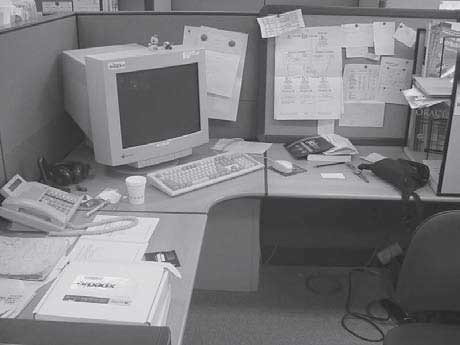 Рис. 2.2. Не рабочее место красит человека! Согласитесь, внешний вид офиса – это «лицо» фирмы, и неплохо было бы сделать его приятным (например, выбрав компьютеры, подходящие друг другу по дизайну). Компьютер для домаОсновное требование к домашнему компьютеру – многофункциональность. Никогда не знаешь, какие задачи придется ставить перед ним в будущем. С многофункциональностью напрямую связана мощность компьютера. Прослушивание музыки, просмотр фильмов, создание и редактирование изображений, ведение домашней бухгалтерии – все эти задачи обязательно возникнут перед домашним ПК, и он должен с ними справиться. А уж когда дело дойдет до компьютерных игр… (и не обманывайте себя – дойдет, дойдет). Советуем также уделить особое внимание дизайну. Внешний вид компьютера будет влиять на интерьер вашей квартиры, а значит, и на общую атмосферу в доме (рис. 2.3).  Рис. 2.3. Компьютер должен украшать дом! Что влияет на дизайн компьютера? Прежде всего монитор и, конечно, корпус системного блока – «упаковочный ящик», в котором находится большинство комплектующих компьютера. Кроме внешнего вида, корпуса отличаются встроенными блоками питания, которые подают электричество на все устройства компьютера. В общем, домашний компьютер должен быть мощным и красивым, причем желательно покупать «железного друга» с запасом возможностей (то есть мощнее, чем вам необходимо в данный момент). Поверьте, совсем скоро он станет вполне «средней» машиной, а еще через некоторое время и вовсе устареет. Помимо уже рассмотренных комплектующих, стоит задуматься о следующих устройствах. • Акустическая система – специальные колонки для воспроизведения звука. • Звуковая карта – попробуйте дать определение этому устройству самостоятельно (советуем посмотреть определение видеокарты). • Привод компакт-дисков и DVD – устройство для считывания информации с компакт-дисков или DVD (огромное количество видеофильмов и компьютерных игр выпускается именно на этих носителях). Вас просто засмеют товарищи, если в вашем компьютере будет отсутствовать вполне обыденный уже привод DVD. Да и порт Bluetooth лишним совсем не будет. Или картовод. А лучше и то и другое вместе. Кроме того, еще раз стоит почитать об устройствах, рассмотренных нами в разделе об офисном компьютере. Возможно, какие-нибудь из них пригодятся и в домашних условиях (например, для печати семейных фотографий и открыток как нельзя лучше подойдет хороший цветной принтер). Специализированный компьютерРано или поздно большинство начинающих пользователей переходят в разряд опытных, и их общение с компьютером выходит за стандартные рамки набора текста, путешествий по Интернету и раскладывания пасьянса «Косынка». И тогда они начинают задумываться, как оптимизировать компьютер для решения тех или иных конкретных задач. Например, если вы собираетесь использовать компьютер в качестве домашнего кинотеатра, то имеет смысл прикупить продвинутую звуковую карту, «навороченную» акустическую систему и крутой монитор (или задуматься над возможностью вывода изображения прямиком на экран телевизора). Если вы художник по призванию и решили изучить секреты компьютерной графики или цифрового фото, имейте в виду, что современные графические редакторы (например, Photoshop CS3) требуют мощного процессора и большого количества оперативной памяти. Если же вы решили заняться созданием и монтажом домашнего видео, то, помимо описанных выше требований, ваш компьютер должен быть «вооружен» современным жестким диском – достаточно быстрым и (самое главное) большим по объему, чтобы подходить для этих целей. Как держать компьютер дома Компьютер дома – уже не редкость, можно сказать, это норма. Переиначив известную фразу из «Золотого теленка», авторитетно заявим, что компьютер – не роскошь, а средство общения, развлечения, учебы, зарабатывания денег и многого другого. Компьютер может стать информационным центром вашей квартиры. Напомним, что с помощью ПК легко воспроизводить компакт-диски и DVD. А при наличии дополнительного устройства (оно называется ТВ-тюнер) компьютер можно использовать в качестве телевизора. Если вы когда-нибудь держали дома собаку, кошку или хотя бы хомячка, то наверняка знаете, что, прежде чем наслаждаться радостью от общения с братьями нашими меньшими, нужно ответить на два принципиальных вопроса. • Где они будут жить в квартире? • Как за ними нужно ухаживать? Возможно, мы вас удивим, но с компьютером все обстоит примерно так же. Начнем по порядку. Куда поставить компьютерКонечно, квартира ваша, компьютер ваш – куда хотите, туда и ставьте, но несколько советов мы все-таки дадим. • Не размещайте компьютер вблизи обогревательных приборов. Это требование является очень важным для вашего «железного друга». Видите ли, перегрев – основная опасность для компьютера. Именно поэтому внутри системного блока расположено несколько вентиляторов, выдувающих из него горячий воздух (рис. 2.4). А если обратно туда закачивается такой же горячий воздух (например, от батареи), то вся их работа пойдет насмарку. Поверьте, это существенно скажется на «здоровье» компьютера.  Рис. 2.4. Те самые вентиляторы Оптимальным для ПК считается расстояние не менее полуметра от батареи, но из личного опыта советуем увеличить его до метра. А еще лучше – поставьте компьютер в противоположном от отопительного прибора углу. • Избегайте попадания на компьютер прямых солнечных лучей (особенно если он у вас черного цвета). Причина та же, что и в предыдущем случае, – нагревание корпуса компьютера. Да и монитору вредно подвергаться «пересвету». В общем, загорайте на солнышке сами, а компьютер от такой сомнительной радости оградите. • Компьютер должен «дышать». Конечно, это фигуральное выражение. Дело все в тех же вентиляторах. Откачанный горячий воздух должен свободно покидать окрестности компьютера, а холодный, в свою очередь, легко к нему поступать. Так что не стоит загонять свою машину в узкую щель между стеной и шкафом. • Не стоит накрывать компьютер тканью, а также заваливать газетами или книгами (видели и такое). Не станем долго рассказывать почему, скажем только одно слово – перегрев! • Ни в коем случае не располагайте компьютер на полу. Помните, что для собирания пыли существует специальный прибор – пылесос, компьютер для этого мало подходит. Лучше приобретите компьютерный стол. В нем вы найдете специальную полочку для размещения системного блока. • Компьютер должен хорошо вписываться в интерьер вашего жилища. По большому счету, компьютеру абсолютно все равно, где работать (за исключением мест, противоречащих приведенным выше правилам), но мы думаем, вам гораздо приятнее находиться в красивом помещении, где каждый предмет интерьера гармонирует с остальными. Возможно, после покупки компьютера придется что-то поменять в стиле оформления комнаты. Но, как говорится, кто сказал, что будет легко? Уход за компьютером«Как, – спросите вы, – за ним еще и ухаживать нужно?!» А вы как думали! Мы ведь не случайно сравнили ПК с домашним животным. Но поспешим вас успокоить, ухаживать за «железным зверем» гораздо проще, чем за зверем обычным. Скажем больше, компьютер требует внимания гораздо реже, чем тот же хомячок. Полегчало? Отлично! Перейдем к деталям. Главный враг, с которым придется бороться, – пыль. Опять напомним о работающих вентиляторах, которые вместе с холодным воздухом засасывают и пыль. При этом с горячим воздухом пыль выдувается уже менее охотно. Мы уж не говорим о способности пыли без посторонней помощи попадать в самые неожиданные и труднодоступные места. Опасность пыли не только в ее неэстетичности, а еще и в том, что она плохо проводит тепло. А значит, оседая на деталях вашего компьютера, пыль легко может вызвать перегрев (да-да, опять он!). Для борьбы с пылью используются следующие методы. • Вытирание всех внешних деталей компьютера, кроме экрана монитора, специальными чистящими салфетками для оргтехники (их сейчас полно в продаже, и стоят они совсем недорого). Проводить это мероприятие следует раз в несколько дней, обычно в рамках общей уборки квартиры (или по мере необходимости). • Вытирание экрана монитора (на нем ведь тоже оказывается пыль) специальными средствами, которые продаются в любом компьютерном магазине. Не следует использовать бытовые средства для мытья стекол! Лучше потратить немного денег на специально предназначенные для этих целей салфетки (рис. 2.5) или спрей.  Рис. 2.5. Чистящие салфетки для монитора В принципе, приведенных методов вполне достаточно для обычного пользователя или просто человека, живущего в одной квартире с компьютером. К примеру, ваша бабушка может запомнить эти нехитрые правила. Не стоит заставлять ее следить за чистотой вашего рабочего места, просто позаботьтесь, чтобы она не устроила машине «влажную уборку». Отдельно стоит упомянуть о защите от скачков напряжения в электросети и от внезапного отключения электричества. Если это печальное событие произойдет в разгар вашей работы за компьютером, вы рискуете потерять не только несохраненные данные. При наименее благоприятном стечении обстоятельств жесткий диск и некоторые другие компоненты компьютера могут быть полностью выведены из строя. Надежными средствами «энергетической безопасности» являются так называемые сетевые фильтры. А еще лучше приобретите источник бесперебойного питания. В главе 9 мы подробнее поговорим об этих чудо-устройствах. На самом деле это не весь уход, в котором нуждается компьютер, но выполнение остальных правил потребует от вас перехода на следующий уровень освоения ПК (то есть изучения последующих глав книги). Так что мы еще вернемся к этому вопросу, а пока поговорим еще об одном аспекте общения человека с умной машиной. Компьютер и ваше здоровье. Кто победит?Чтобы не повторять много раз говоренное о возможном пагубном влиянии компьютера на здоровье человека, сразу отправляем вас на интернет-форум, как раз посвященный вопросам компьютера и здоровья. Вот его адрес: http://forum.comp-doctor.ru. Сейчас мы лишь кратко обозначим основные (возможные) негативные последствия долгого общения с компьютером и рекомендации по борьбе с ними. Итак, перечислим, какие именно факторы могут негативно сказаться на вашем здоровье. • Длительное сидячее положение. В первую очередь длительное сидячее положение перед компьютером может привести к различным болезням, связанным с искривлением позвоночника (остеохондроз), а также прочим неприятным недугам, которым подвержены водители-дальнобойщики. Совет по предупреждению этих болезней один – активный образ жизни и занятия спортом. Не ленитесь не реже одного раза в час вставать со стула и делать хотя бы минимальную зарядку. Если вы работаете в многоэтажном здании, походите 5–10 минут по лестнице – этим самым вы прекрасно разомнете ноги и тазовые мышцы. Медики отмечают, что при работе за компьютером ваша поясница должна опираться на спинку стула (это снизит нагрузку на позвоночник), а монитор должен быть расположен так, чтобы вы смотрели на него сверху вниз (это уменьшит нагрузку на шею). • Нагрузка на кисти рук. Обратите внимание, что при работе с клавиатурой ваши кисти, как правило, приподняты. Длительное нахождение рук в таком положении может привести к нарушению кровообращения в кистях и прочим неприятным последствиям. Для предупреждения болезней кистей рук рекомендуется приобрести специальную клавиатуру с подкладками для кистей (рис. 2.6). Если жалко денег, купите подкладки для рук отдельно или сделайте их сами. Главное, чтобы в итоге кисти лежали на одной прямой с руками.  Рис. 2.6. Клавиатура с подкладкой для рук • Рентгеновское излучение от монитора. В настоящее время разговоры о «великом и ужасном» излучении от монитора являются скорее сказками и сплетнями. Сейчас мы объясним почему. Конечно, как и кинескоп телевизора, кинескоп монитора выделяет определенное рентгеновское излучение. Возможно, лет двадцать назад какие-то опасения по этому поводу и имели место быть, но современные мониторы собираются строго по международным стандартам безопасности, в соответствии с которыми это излучение минимально. Настолько минимально, что, случайно пройдя в больнице мимо рентгеновского кабинета, вы облучитесь больше, чем перед экраном монитора. Поэтому мы просто посоветуем вам не покупать с рук старые, неизвестно на какой свалке найденные мониторы. Да, за них запросят намного меньше денег, однако на здоровье лучше не экономить. Но если вам волею судьбы все же приходится работать за стареньким монитором, знайте, что даже в этом случае излучение кинескопа полностью поглощается воздухом уже на расстоянии около полуметра. Поэтому не сидите, приблизившись к монитору вплотную, – так оно и для зрения полезнее будет. Описанные выше факторы в большей степени относятся к ЭЛТ-мониторам. ЖК-устройства более безопасны, рентгеновского излучения в них нет, там совсем другой принцип формирования изображения на экране. • Электромагнитное излучение от компьютера. Еще одной скорее «страшилкой», чем реальной опасностью, является электромагнитное излучение, исходящее от компьютера (и монитора, как же без него!). Конечно, как и всякий электрический бытовой прибор (чайник, стиральная машина, утюг и пр.), компьютер и монитор являются источниками электромагнитного излучения. А как установила медицина, длительное воздействие сильного электромагнитного излучения на организм человека может негативно сказаться на самочувствии. В действительности реально сильным было излучение от самых первых мониторов, созданных в далекие 1980-е годы. Вот уж действительно в те времена собирали мониторы-«вредители». Но спешим вас успокоить: современные мониторы благодаря многочисленным новым технологиям стали практически безвредными. Тем не менее дадим парочку советов для борьбы с электромагнитным излучением: – мы вновь не рекомендуем вам сидеть перед экраном монитора несколько часов без перерыва (всю ночь играть в «стрелялку» или общаться в Интернете); – электромагнитное излучение распространяется не только от экрана, но и во всех остальных направлениях, поэтому при расположении компьютера в квартире позаботьтесь, чтобы в радиусе полутора метров вокруг него не находились кровати (кресла) со спящими домочадцами, коляски с детьми и пр. Заботьтесь не только о себе, но и о членах семьи. С электромагнитным излучением мы сталкиваемся повседневно: пользуясь пылесосом, дрелью, смотря телевизор; любые электробытовые приборы излучают электромагнитные волны. Компьютер лишь дополняет этот список, поэтому, может, не все так страшно?..
• Негативное воздействие на зрение. Вот это уже серьезная проблема. После слишком длительного общения с монитором у вас действительно могут устать глаза или заболеть голова. Причин здесь несколько. – Если вы расположили монитор неудачно относительно окна, то при падении солнечного света на экране появляются блики, значительно ухудшающие видимость изображения. Это приводит к повышению напряжения глаз и отвечающих за зрение участков мозга. Решить эту проблему очень легко – расположите монитор так, чтобы он «смотрел» в противоположную от окна сторону и солнечные лучи не могли на него упасть. ЖК-мониторы, особенно с матовой поверхностью экрана, практически лишены такого недостатка. – В наше время еще изредка встречаются не плоские, а выпуклые экраны мониторов (в магазине такие экземпляры уже не найти). Длительная работа с такой искаженной картинкой также создает дополнительную нагрузку на мозг и, как следствие, приводит к повышенной утомляемости и головным болям. Бороться с этой бедой никак нельзя, лучше сразу купить ЖК-монитор или ЭЛТ-модель с плоской поверхностью экрана. – Как уже отмечалось, изображение на электронно-лучевых мониторах мерцает. И чем меньше частота обновления экрана, тем больше устают ваши глаза. Все современные ЭЛТ-мониторы поддерживают частоту обновления 85 Гц и выше. При частоте обновления ниже 85 Гц мерцание картинки видно невооруженным глазом, что очень быстро приводит к утомлению глаз. Если у вас старый монитор, который не может обеспечить частоту обновления экрана хотя бы 85 Гц, скорее избавляйтесь от него. Подобного недостатка лишены ЖК-мониторы, подумайте о приобретении такового. Вот такими ужасными, оказывается, могут быть компьютеры. На самом деле, если подходить к делу разумно, все не так страшно. Не нужно позволять компьютерному «монстру» поглотить себя. От всех перечисленных выше напастей можно спасаться элементарной самодисциплиной. Не следует сидеть за компьютером дни и ночи напролет. Если же вы по работе вынуждены часами находиться перед «полупроводниковым другом», каждый час делайте перерыв на 10–15 минут, который вполне полезно будет посвятить разминке и отдыху для глаз. И последнее. Не поленимся напомнить, что компьютер в процессе своей работы нагревается (согласны, в этой главе мы говорим об этом не первый раз). Как следствие, он высушивает окружающий воздух, то есть влажность в вашей комнате значительно снижается (особенно если помещение небольшое). Но и с этой бедой можно бороться – чаще проветривайте комнату, в которой находится компьютер (заодно и сами свежим воздухом подышите). Для повышения влажности в помещении специалисты рекомендуют также оставлять там емкости с водой. Согласны, миска воды посреди комнаты будет выглядеть глупо, но ее вполне можно поставить в труднодоступное и малозаметное место (например, на шкаф). А еще лучше (и красивее) завести небольшой аквариум. Тут даже двойная польза: увеличение влажности в комнате и успокоение нервов (например, после очередного приступа злости на свой компьютер) путем созерцания мирно плавающих рыбок.
Представили? Если вам понравилась эта картина, вы – прирожденный пользователь компьютера. |
|
||
|
Главная | Контакты | Нашёл ошибку | Прислать материал | Добавить в избранное |
||||
|
|
||||
